Эта статья про то, как на компьютере запустить две одинаковые программы одновременно, к примеру вы хотите открыть на ноутбуке сразу два Skype или какая-то другая программа, в которой нужно вбивать данные пользователя, а компьютер использует не один человек. Пишу эту статью, так как в windows изначально нельзя запустить одну программу два раза. А бывает так, что два разных пользователя хотят открыть на одном компьютере два скайпа или другие программы или приложения и чтоб могли входить двое под своими учётными данными.
Так вот для того, чтобы решить вопрос и запустить одновременно на одном компьютере две одинаковые программы нужно сначала скачивать из инета необходимую нам программу, если конечно она отсутствует на компьютере. Загрузив нужную программу, которую мы хотим сразу два раза открыть на ноутбуке или ПК мы устанавливаем ее.
Если нужная приложение уже есть на вашем ноутбуке, то чтоб запустить программу два раза, нам не нужно искать какие-то дополнительные программы в просторах инетернета. Достаточно перейти на компьютере или ноутбуке в «Пуск», выбрать «Все программы», найти «Skype»(или что у вас там) и нажать по значку скайпа правой кнопкой мыши.
Обзор Sandboxie безопасный запуск программ и как запустить копию любой программы через Sanboxie
В открывшемся подменю, выберите «Отправить» на рабочий стол в качестве ярлыка. На столе найдите ярлык скайпа, кликните по нему правой кнопкой и выберите «Свойства». Откроется окно, в поле «Объект» добавьте в конец строки /secondary через пробел. Клик по «Применить» и «Ок». Жмем по ярлыку приложения и вот вам и результат!!
На панели задач появится вторая иконка Skype или другой программы.
С этого момента на вашем компе установлено два скайпа, причем работать ими могут два разных юзера одновременно с одного компьютера или ноутбука. Теперь вы знаете как можно открывать две одинаковые программы на одном ПК. Желаю всем успехов.
Статью прислал Валерий Артюшкин. Статус проверки и оплаты за статью: Проверен и оплачен.
- Надеюсь вам помогла данная статья и вы смогли открыть на одном компьютере две программы скайпа одновременно для разных пользователей.
- Мы будем рады, если вы оставите отзыв, комментарий, полезны совет или дополнение к статье.
- Если у вас есть полезные советы, то вы можете разместить их на нашем сайте на отдельной странице, где будет указан автор статьи или же вы можете создать тему на нашем форуме.
- Спасибо за отзывчивость, помощь и полезные советы!
Добавить отзывы, полезные советы и дополнения к тексту.

Смартфоны с самой лучшей камерой 2023. В рейтинге предоставлены телефоны с самой лучшей камерой на сегодняшний день.

Бесплатно телефон по акции. Бесплатные телефоны, смартфоны сенсорные и кнопочные как брендовых производителей Samsung, iPhone так и малоизвестных.
Источник: www.telefoniy.ru
Как открыть одну и ту же программу в Windows несколько раз
В общем, когда мы используем наши Windows На компьютере мы обычно используем единственный экземпляр одной и той же программы. Однако могут возникнуть ситуации, когда мы захотим запустить несколько версий программы. Эти версии могут работать отдельно и даже под разными учетными записями. В тех случаях, когда одной запущенной копии приложения недостаточно, существуют разные методы, которые позволят нам запустить несколько экземпляров одной и той же программы.
Начиная с самых старых версий Windows позволяет нам одновременно открывать несколько копий одного и того же приложения. И, за некоторыми исключениями, большинство программ позволяют запускать несколько экземпляров одновременно. Есть даже разные способы открыть одну и ту же программу.

Все ли приложения поддерживают несколько окон?
Возможность открывать несколько окон одного и того же приложения может быть для нас интересна при определенных обстоятельствах. Например, если у нас есть WhatsApp установлено приложение, мы можем открыть его дважды, чтобы иметь возможность войти в систему с двумя разными пользователями. Однако, хотя большинство программ позволяют запускать несколько экземпляров одновременно, есть и другие, которые не поддерживаются.
Приложения, которые мы можем использовать ежедневно, например Chrome, Firefox, Microsoft Office, позволит нам открыть несколько экземпляров, в то время как другие, которые мы можем использовать в повседневной жизни, например пар, GIMP, Дропбокс, Skype or Spotify не допускайте такой многозадачности. Кроме того, приложения UWP, загруженные из Microsoft Store, не позволят нам одновременно открывать несколько экземпляров одного и того же приложения.
Способы открыть одну и ту же программу несколько раз
Далее мы рассмотрим различные способы открытия одной и той же программы несколько раз в тех случаях, когда недостаточно иметь только одну запущенную копию.
Запускайте одну и ту же программу несколько раз
Самый простой способ запустить два или более экземпляра одной и той же программы — просто запустить его несколько раз, пока он открыт . Это не работает одинаково хорошо со всеми программами, особенно подходит для браузеров, системных утилит (Paint, Calculator, Command Prompt и т. Д.) Или с Microsoft Офис приложений.
Можно используйте ярлык на рабочем столе, чтобы запускать программу столько раз, сколько мы хотим, каждый раз открывая новое окно. Мы также можем найти программу в меню «Пуск» и снова щелкнуть программу, чтобы запустить ее, имея возможность запускаться простым щелчком или от имени администратора. Также можно использовать сочетание клавиш «Ctrl + Shift + Click», одновременно удерживая клавиши «Ctrl» и «Shift» при щелчке по значку открытого приложения на панели задач. Каждый щелчок повторно открывает приложение в нескольких экземплярах.
Чтобы открыть второе окно некоторых открытых приложений, это можно сделать, удерживая клавишу «Shift» и щелкнув значок на панели задач . В качестве альтернативы мы можем перезапустить такие программы, как Microsoft Word нажав «Ctrl + N».
Однако запуск одной и той же программы дважды несовместим с некоторыми приложениями, поэтому придется искать другие возможные решения.
Откройте программу из другой учетной записи пользователя
Каждый раз, когда мы открываем приложение, Windows создает новый процесс для этой программы в нашей учетной записи. Следовательно, если в нашей системе более одного пользователя, мы можем использовать одну и ту же программу с другим пользователем. Это то, что мы можем просмотреть в «Диспетчере задач», нажав «Ctrl + Shift + Del» и щелкнув вкладку «Подробности». В столбце «Имя пользователя» мы можем проверить, какой пользователь запустил процесс.
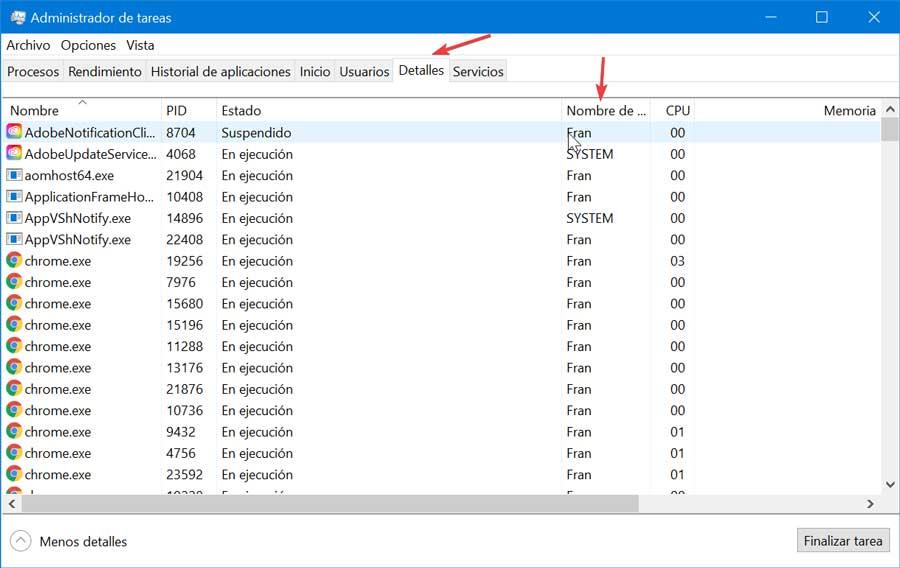
Создать новую учетную запись
Так что нет необходимости переключаться между учетными записями, мы можем запустить программу с другим пользователем, оставаясь в нашей текущей учетной записи. Мы можем создать нового пользователя из раздела «Настройки», нажав «Windows + I». Позже заходим в разделы «Учетные записи» и «Семья и другие пользователи». Здесь мы нажимаем «Добавить еще одного человека в эту команду».
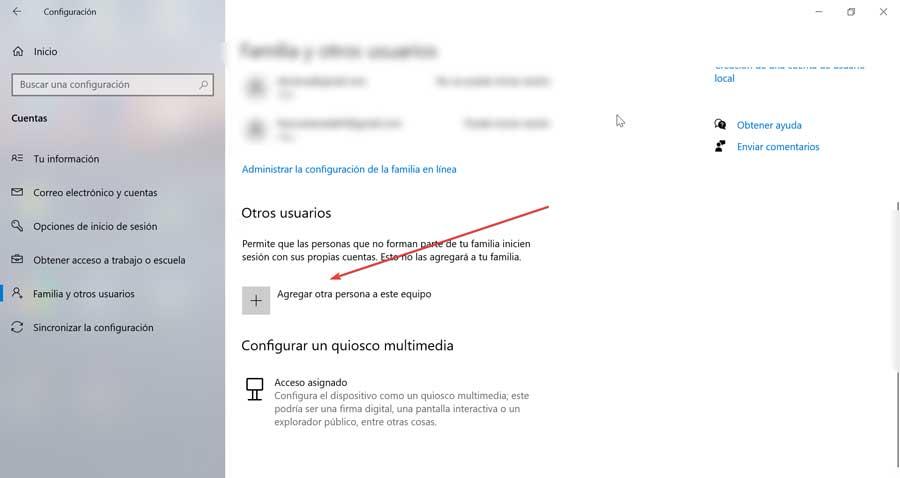
Затем мы нажимаем внизу «У меня нет данных для входа в систему». Поскольку не обязательно иметь учетную запись Microsoft, мы нажимаем «Добавить пользователя без учетной записи Microsoft» и устанавливаем имя пользователя и пароль. Если мы не установим пароль, функция запуска другого экземпляра программы с этой учетной записью не будет работать, поэтому важно, чтобы мы заполнили его и не забыли эти данные для входа.
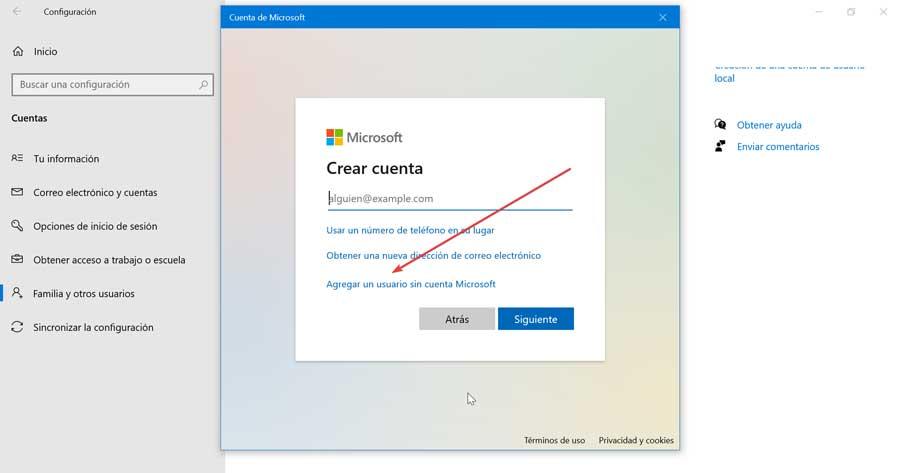
Дублировать программу с другой учетной записью
Чтобы снова открыть программу из другой учетной записи, мы должны найти ее, используя меню «Пуск» и щелкнув приложение правой кнопкой мыши. Позже мы выбираем «Открыть расположение файла», чтобы открыть его из Проводник. Затем мы, удерживая клавишу «Shift», щелкаем правой кнопкой мыши по программе, что откроет контекстное меню с дополнительными опциями. Здесь мы выберем «Запуск от имени другого пользователя», при этом откроется окно входа в систему для доступа к другой учетной записи. После входа в систему с нашим именем пользователя и паролем приложение запустится с новой учетной записью.
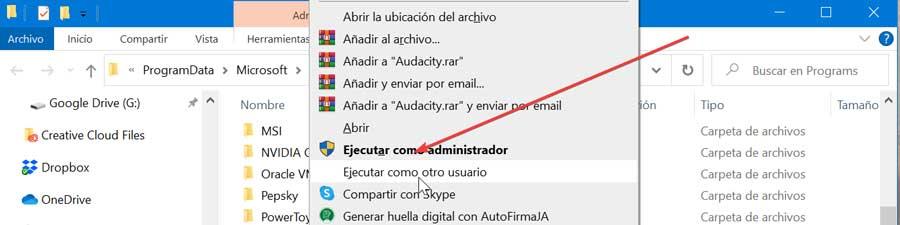
Используйте SandBoxie Plus, чтобы открыть программу в изолированной среде.
Другой вариант, при котором нам нужно открывать приложения несколько раз, — это использовать программное обеспечение, такое как SandBoxie Plus. Это песочница для Windows, которая позволяет нам запускать приложения в системе, изолированной от нашего компьютера. В основном он используется для тестирования загрузок, которые могут быть небезопасными в контролируемой среде, но в этом случае мы также можем использовать его для открытия нескольких версий одной и той же программы.
Для этого мы должны начать с загрузки последней версии Sandboxie Plus с сайта эту ссылку и установите его. После завершения, щелкнув правой кнопкой мыши программу в проводнике, мы увидим запись под названием «Запустить в изолированной среде», если мы включили ее во время установки.
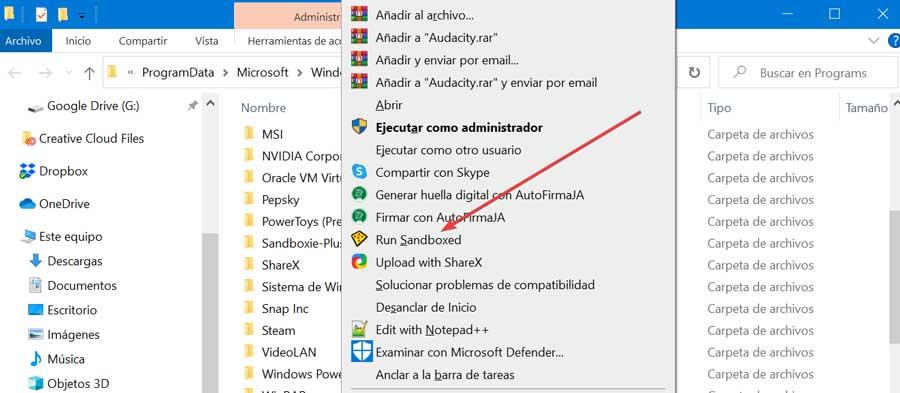
Как и в предыдущем случае, мы должны искать приложение, которое хотим продублировать, в меню «Пуск». Затем щелкните его правой кнопкой мыши, удерживая нажатой клавишу «Shift», и выберите «Открыть расположение файла», чтобы он отобразился в проводнике. Затем мы щелкаем приложение правой кнопкой мыши и выбираем » Запустить в песочнице «.
Программа снова запустится и появится на панели задач с желтым контуром вокруг нее, когда мы наведем указатель мыши на окно. Важно знать, что перед закрытием приложения мы должны сохранить внесенные нами изменения, потому что при закрытии Sandboxie все изменения, которые не были сохранены, будут потеряны.
Источник: itigic.com
Песочница sandboxie или как запустить две программы одновременно

Песочница sandboxie или как запустить две программы одновременно
Июль 11, 2018 20732
Давайте разберемся как запустить две копии программы одновременно, если она это не поддерживает? И рассмотрим мы два наиболее распространенных варианта, это запуск под сеансами разных пользователей и запуск в песочнице sandboxie.
В какой же ситуации вам может понадобиться запустить две копии одной и той же программы? Лично у меня ситуация такая, сейчас у нас параллельно идут курсы по C++, Java, Web-разработке и мне необходимо записи оперативно выкладывать в личный кабинет студентов. Когда я обработал один проект, мне нужно его скомпилировать, а это занимает довольно много времени. И пока один проект компилируется я не могу обрабатывать другие записи.
Вот здесь как раз и возникает потребность в запуске двух копий программы одновременно.
Так же ко мне обращались по данному вопросу, когда хотели запустить игру под разными аккаунтами на одном компьютере. В общем потребности бывают разные, поэтому давайте рассмотрим, как решить данную задачу.
Запуск программы под разными сеансами пользователей.
Ну и как я говорил, в качестве первого варианта рассмотрим работу под разными сеансами пользователей. Для этого достаточно на том же самом компьютере войти под другой учетной записью пользователя, не завершая сеанс текущего пользователя. Аналогичным образом несколько пользователей работают с одним приложением на терминальном сервере.
Если у вас в системе только один пользователь, то придется создать второго (Мой компьютер ПКМ Управление Локальные пользователи Пользователи Новый пользователь Имя Пароль)
Теперь либо через меню Пуск, либо нажав на рабочем столе ALT+F4 Сменить пользователя, заходим под другим пользователем. Как вы видите, под этим пользователем мы можем запустить туже самую программу и работать в ней. Но, если мы посмотрим в диспетчер задач, то увидем, что система не слабо загружена работой двух пользователей. Так что стоит смотреть по потреблению ресурсов выгодно вам это делать или нет.
Кстати, через диспетчер задач можно быстро переключаться между сеансами пользователей. Достаточно щелкнуть правой кнопкой мыши по имени пользователя и выбрать пункт «Подключиться»
Здесь самое важное что вам нужно не завершить сеанс, а именно переключаться между пользователями, иначе, все приложения, запущенные под другим пользователем, будут закрыты.
Запуск программ при помощи песочницы sandboxie
Теперь рассмотрим второй способ с использованием программы sandboxie
Скачиваем и устанавливаем программу (https://www.sandboxie.com)
Вообще, основная цель данной программы изолировать работу программ от воздействия на операционную систему. Но, мы можем использовать её для достижения наших целей.
Выбираем песочницу Запустить приложение Указываем путь к программе ОК
Так же можно запустить программу в песочнице из контекстного меню (ПКМ Запустить в песочнице)
Вы можете создать сколько угодно песочниц, а, следовательно, запустить сколько угодно одновременных приложений в одном и том же сеансе пользователя. Все ограничивается только производительностью системы.
Кстати, после завершения работы с программой из песочницы, все изменения сделанные в ходе работы будут удалены, в этом и заключается суть песочницы. Но, это не относится к программам, у которых информацию хранится в интернете, допустим тот же Skype. Ну и так же у меня Camtasia, так как я буду сохранять в файл проекта, но если бы я поменял какие-то стандартные настройки, то при завершении работы они бы не сохранились. Хотя при желании эти настройки сохранить можно, но это уже совсем другая история!
Источник: sys-team-admin.ru